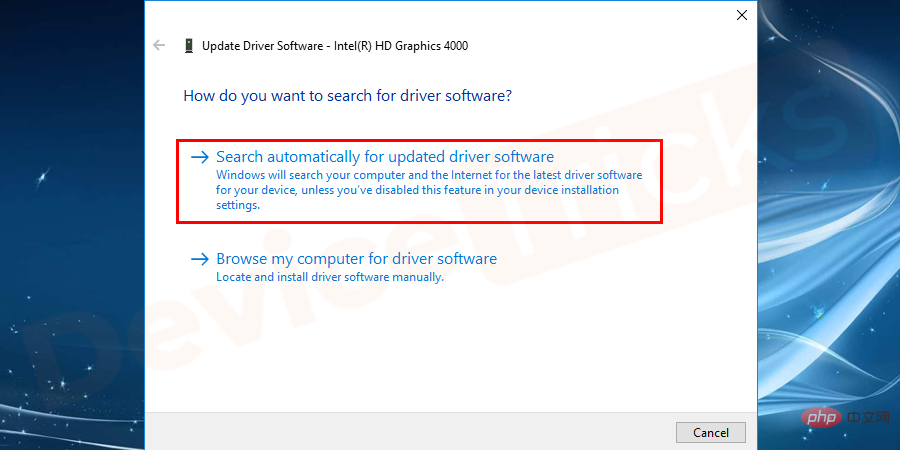Windows 7 の発売以来、Notes は重要なツールとなっています。外観と機能は似ていますが、アプリは時間の経過とともに大幅に改善されました。 Sticky Notes の現在のバージョンは、iOS や Android などのプラットフォーム間でメモを同期するために使用できる洗練されたアプリケーションです。場合によっては、メモの粘着力が弱くなったり、メモが落ちたり消えたりすることがあります。
ただし、Windows 7 用に導入された Notes は、ほとんどエラーを報告しない基本的なアプリケーションです。ただし、現在のバージョンの Sticky Notes は、他の多くのアプリケーションやグラフィック ドライバーに依存しています。したがって、問題に直面することは非常に一般的です。このチュートリアルでは、付箋の粘着性を失うエラーを修正する方法を説明します。読み続けてください!
「メモの粘着性が失われる」とはどういう意味ですか?
Windows 10 の付箋は、冷蔵庫に貼られた付箋とは大きく異なります。通常、これらは粘着性があり、システムを再起動したり、システムをリフレッシュしたりしても失われることはありません。

一部のユーザーから、付箋が落ちたり消えたりする問題が報告されています。アプリケーションを開いたり、システムを再起動したりするときに発生する可能性があります。また、ランダムにメモを失う可能性もあります。一部の付箋に問題がある場合もあれば、すべての付箋に問題がある場合もあります。
多くのユーザーがこの問題を Microsoft に報告しましたが、未解決のままです。
Windows で付箋が削除されたり消えたりするのはなぜですか?
問題の背後にある主な理由は次のとおりです:
-
Sticky Notes アプリケーションに関する問題: Sticky Notes アプリケーションは信頼できるアプリケーションですが、信頼できるアプリケーションとは異なります。 Windows 7 では、主に Microsoft Store アプリとして管理されます。また、Windows 10 では、さらに複雑になります。
-
ウイルスまたはマルウェア: 一部のウイルスまたはマルウェアは、問題の問題を引き起こすシステム変更を引き起こす可能性があります。
-
グラフィック ドライバーに関する問題: Sticky Notes は特定のドライバーによって管理されませんが、このタイプのアプリケーションにはグラフィック ドライバーが不可欠です。
- Insights 機能は干渉を引き起こす可能性があります。
付箋が落ちるか消える問題を解決する
この問題が発生した場合は、次のトラブルシューティング手順を順番に実行してください:
検索とNotes 関連ファイル
ファイルが存在しないと、アプリケーションで問題が発生する可能性があります。アプリケーションがシステムに存在していても、正しく使用できない場合があります。この場合、アプリケーションに関連付けられた重要なファイルを確認できます。メモの場合、ファイル plum.sqlite はデータベースを保持するファイルです。
- Win キーと R キーを同時に押して、実行ウィンドウを開きます。

- 次のコマンドをコピーして「実行」ウィンドウに貼り付け、Enter を押して関連フォルダーを開きます。ファイルの場所に手動で移動することもできます。
%UserProfile%\AppData\Local\Packages\Microsoft.MicrosoftStickyNotes_8wekyb3d8bbwe\LocalState

Note: 置き換えます%UserProfile% の部分をユーザー名に置き換えます。
- 開いたフォルダーで、plum.sqlite ファイルを確認します。

- #存在する場合は、さらなる解決策に進みます。そうでない場合は、Sticky Notes アプリを削除して アンインストールする必要がある場合があります。
Windows ストア アプリのトラブルシューティング ツールを実行する
Windows ストア アプリのトラブルシューティング ツールは、Windows ストア アプリの問題をチェックし、見つかった問題を解決します。 Windows アプリケーション トラブルシューティング ツールを実行するプロセスは次のとおりです。
- [スタート] ボタンをクリックし、歯車記号をクリックして [設定] メニューを開きます。

「更新とセキュリティ- 」に移動し、「トラブルシューティング」タブに移動します。

Windows ストア アプリ- トラブルシューティングを選択します。
- トラブルシューティングを実行するオプションを受け入れ、トラブルシューティングの作業が完了したらシステムを再起動します。
メモをリセット
Microsoft Store を通じてインストールされた新しいバージョンの付箋には、基本バージョンと比較して多くの機能があります。一部の設定では、構造と機能を変更できます。ただし、これらの設定を使用すると、付箋の粘着力が失われるなどの問題が発生する可能性があります。
この場合、次のように Notes アプリケーションをリセットできます:
- Notes のすべてのインスタンスを閉じます。
- [開始] ボタンをクリックし、歯車のような記号を選択して、[設定] ページを開きます。

- リスト内の Apps セクションをクリックします。


- リストを Sticky Notes Apps までスクロールし、[オプション] をクリックしてメニューを展開し、詳細オプション## を選択します#。

次のウィンドウで、「- リセット」セクションまでスクロールし、「アプリケーションをリセットする」「 オプションを設定する」をクリックします。 。

- システムを再起動し、問題が解決するかどうかを確認します。
Sticky Notes アプリを再インストールする
上記の手順が失敗した場合は、Sticky Notes アプリを再インストールすることを検討してください。解決策 5 で説明したように、[アプリと機能] ページにアクセスしてオプションを展開します。アプリケーションをアンインストールするには、アンインストール オプションを選択します。

ここで、Microsoft Store
から Sticky Notes アプリを再インストールします。
グラフィックス カード ドライバの更新
グラフィックス カード ドライバの問題が Notes および関連アプリケーションに問題を引き起こす可能性があることはよく知られています。それどころか、多くのユーザーは、グラフィックス カード ドライバーを更新すると付箋の安定性が大幅に向上したと報告しています。
グラフィック カード ドライバーを更新する
プロセスは次のとおりです。
Windows キーと R- を同時に押して、 [ファイル名を指定して実行] ウィンドウを開き、[ファイル名を指定して実行] ボックスに devmgmt.msc と入力して Enter キーを押すか、[OK] ボタンをクリックして デバイス マネージャー##を開きます。 #。
 開いたウィンドウで、
開いたウィンドウで、
## の横にある
- 記号 をクリックして ## を展開します。 #DisplayAdaptersList です。
 アクティブな
アクティブな
グラフィックス カード
ドライバー セットを右クリックし、- ドライバーの更新を選択します。
 #ドライバーを自動的に更新するには、
#ドライバーを自動的に更新するには、
オプションを選択します。
#最後に、ドライバーを更新した後、システムを再起動します。 
以上が付箋の粘着力が弱くなっていますか?これが最良の解決策です。の詳細内容です。詳細については、PHP 中国語 Web サイトの他の関連記事を参照してください。
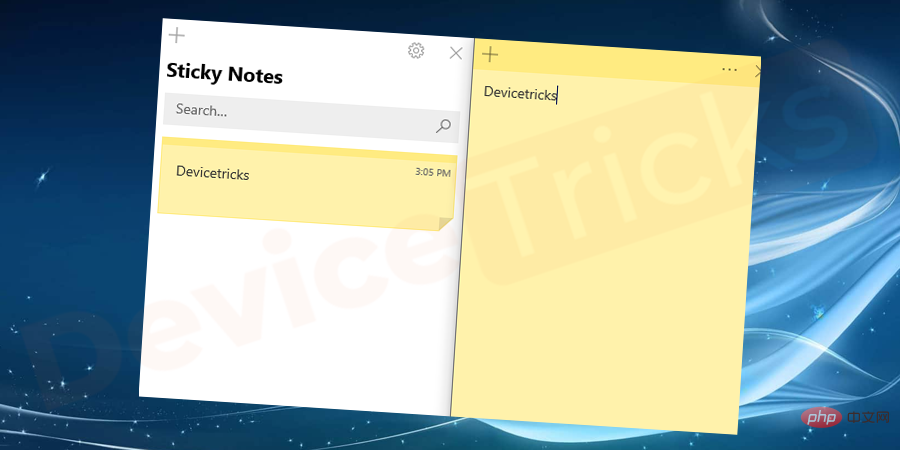
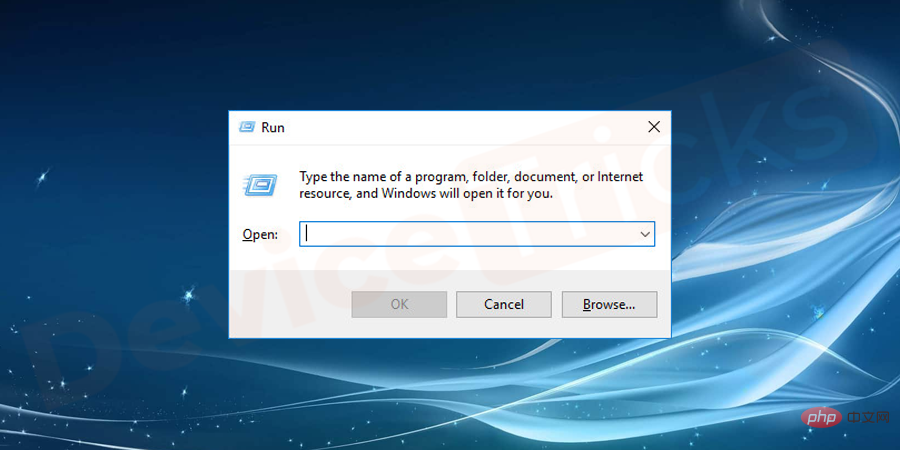
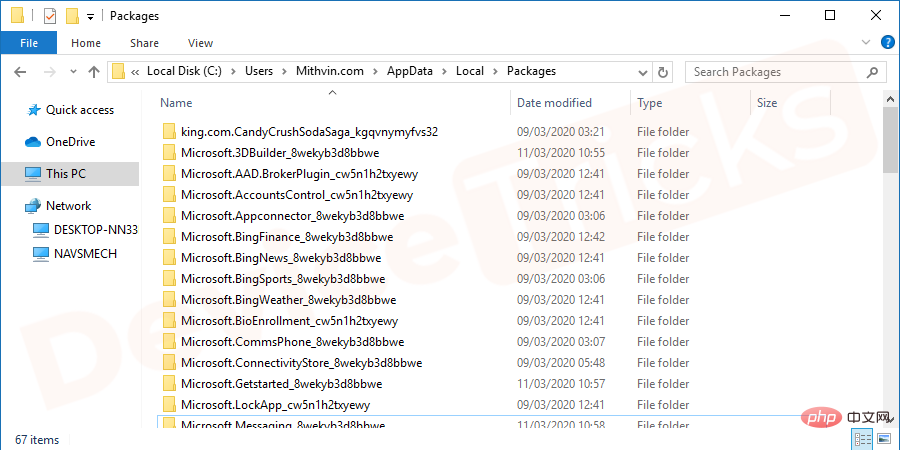
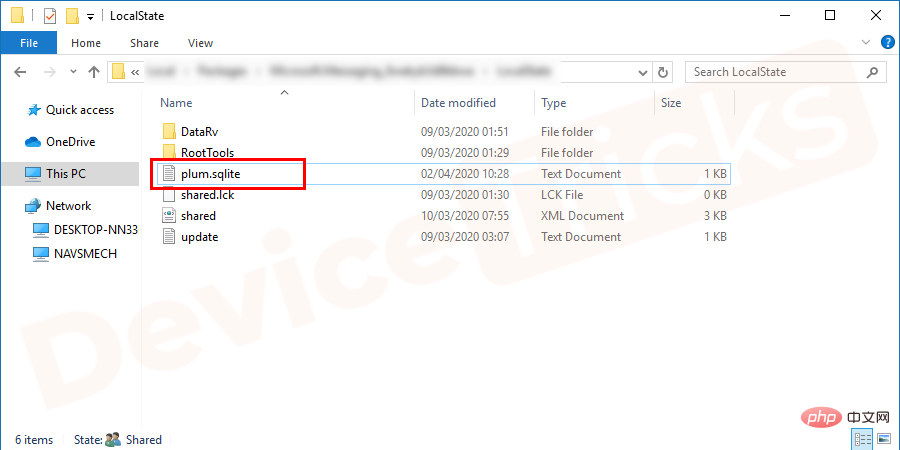

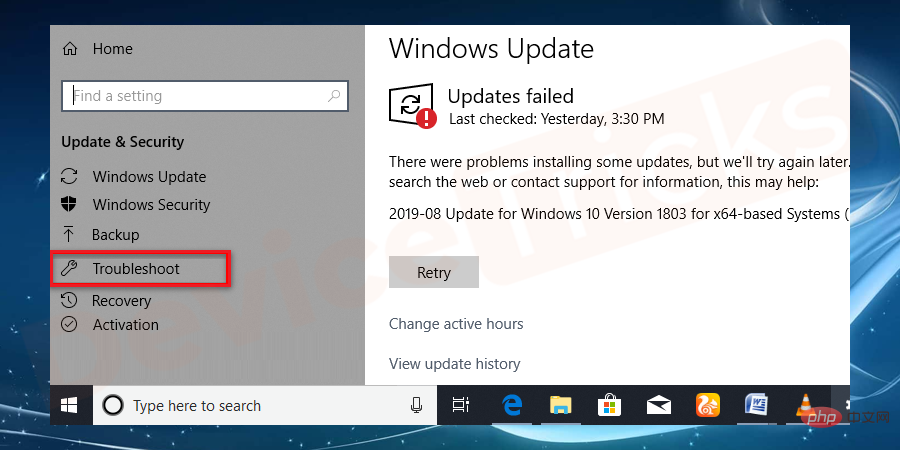

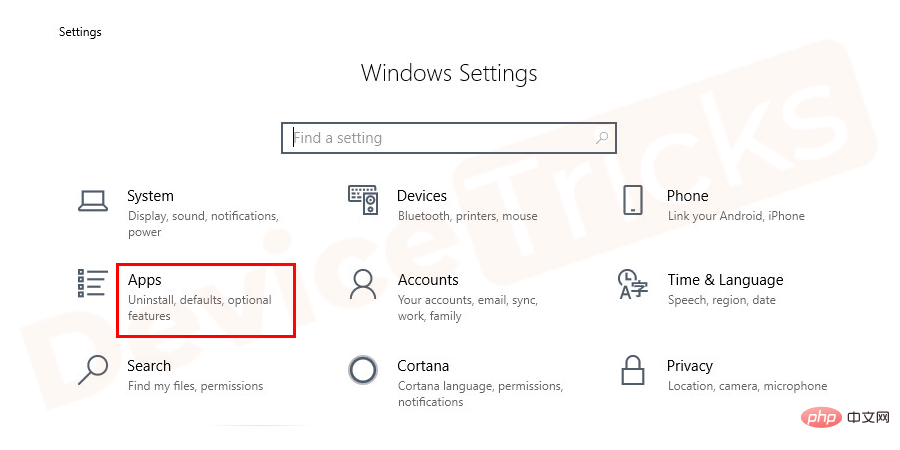
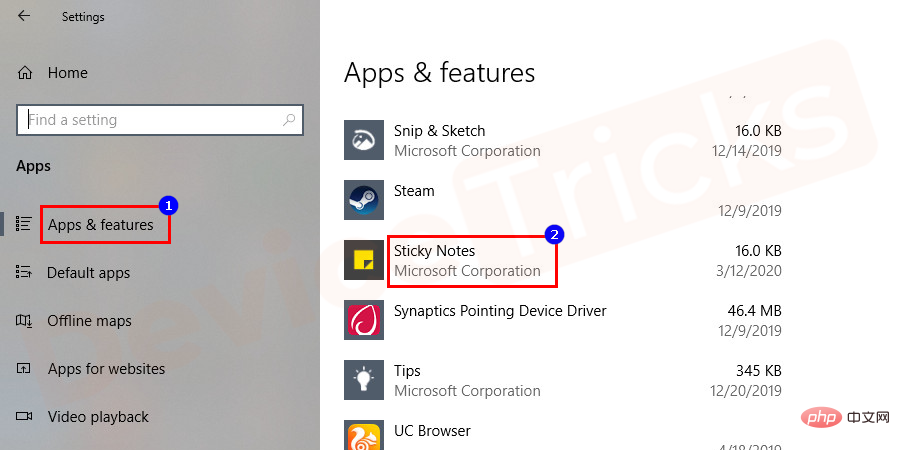
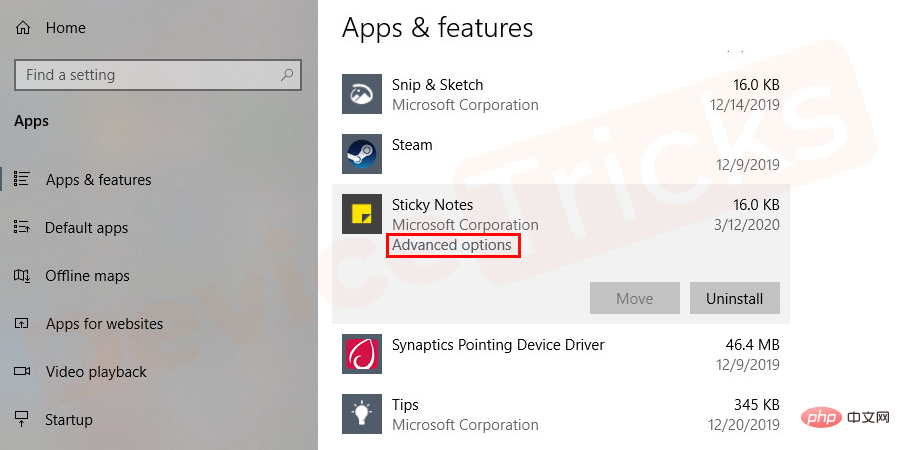
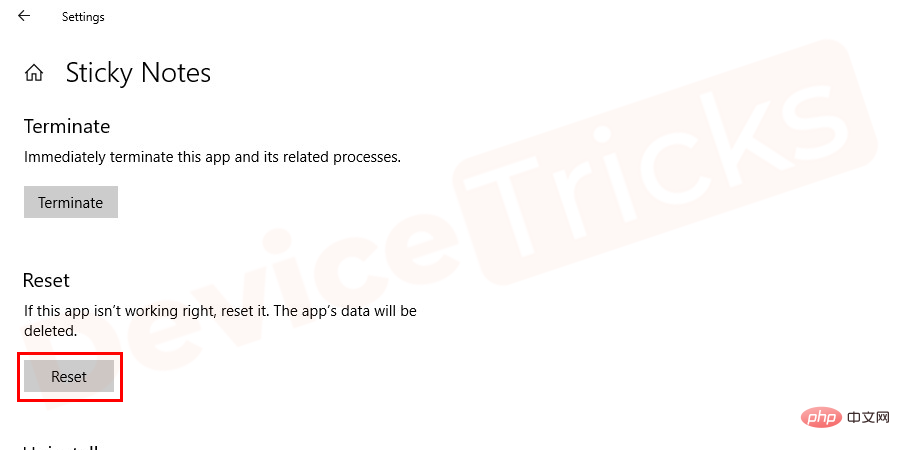
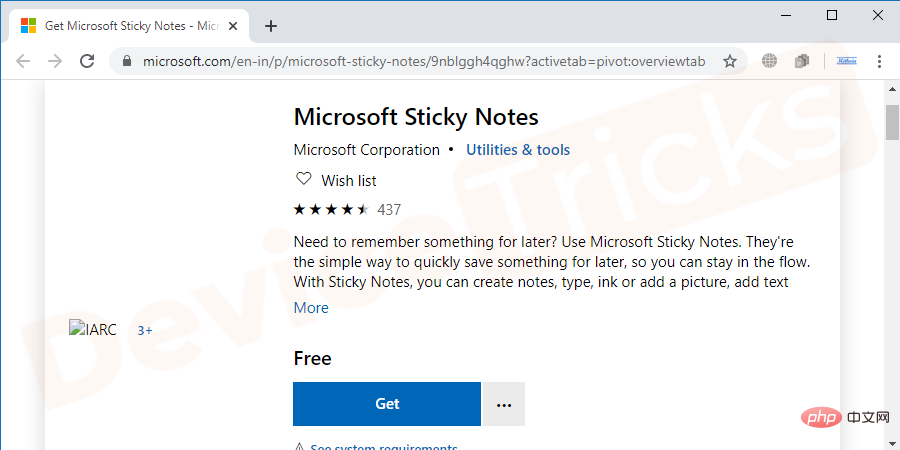
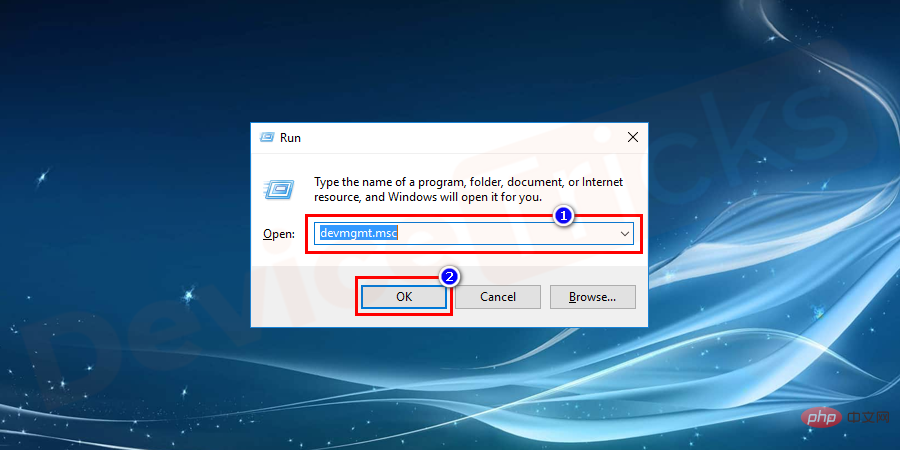 開いたウィンドウで、
開いたウィンドウで、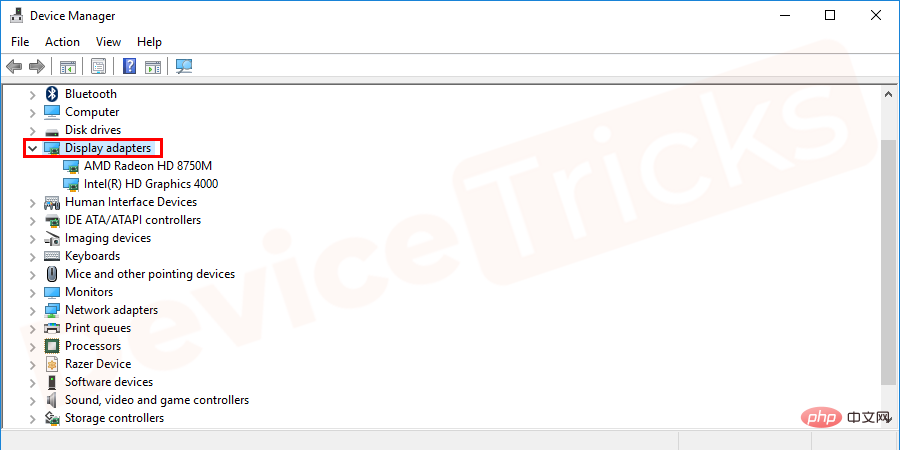 アクティブな
アクティブな 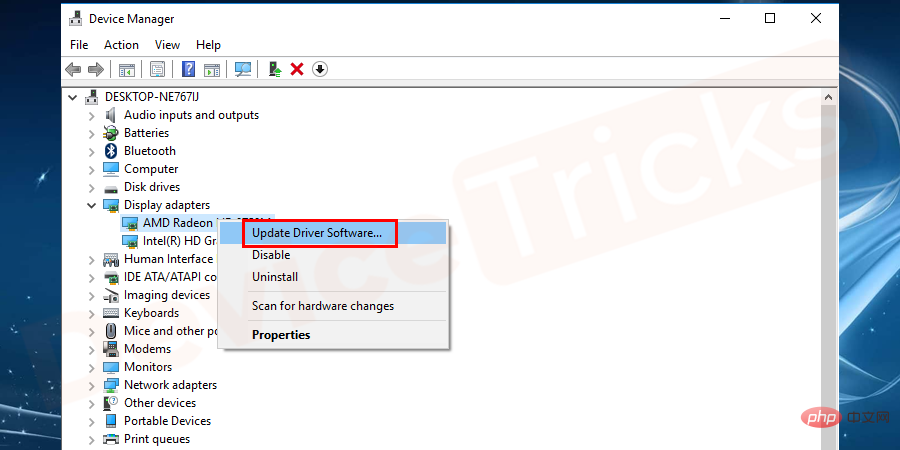 #ドライバーを自動的に更新するには、
#ドライバーを自動的に更新するには、